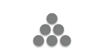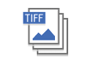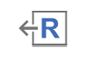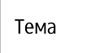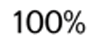Можно переключаться между четырьмя экранами, описанными в этом разделе, пролистывая экран вверх или вниз.
Отображение элементов на экране зависит от настроек аппарата.
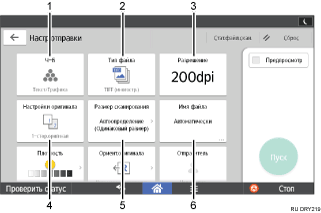
№ |
Иконка |
Описание |
|---|---|---|
1 |
|
Нажмите для выбора параметров, соответствующих типу оригинала и цветовому режиму. |
2 |
|
Служит для выбора типа файла. |
3 |
|
Служит для выбора разрешения сканирования оригинала. |
4 |
|
Выбор сторон оригинала для сканирования, например одной или обеих сторон. |
5 |
|
Служит для выбора размера сканирования оригинала. |
6 |
|
Служит для настройки имени файла. |
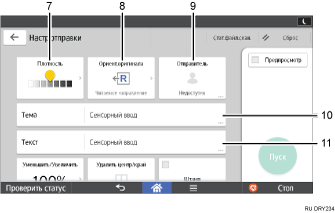
№ |
Иконка |
Описание |
|---|---|---|
7 |
|
Служит для настройки плотности сканирования оригинала. Плотность можно также указать, коснувшись значка |
8 |
|
Служит для выбора ориентации оригинала. |
9 |
|
Служит для настройки отправителя. |
10 |
|
Служит для ввода темы сообщения электронной почты. |
11 |
|
Служит для ввода основного текста электронной почты. |
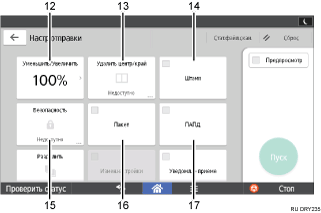
№ |
Иконка |
Описание |
|---|---|---|
12 |
|
Настройка коэффициента масштабирования для сканирования оригинала. |
13 |
|
Стирание изображения из зоны определенной ширины по краям и в центре документа при сканировании. |
14 |
|
Нажмите для настройки параметров штампов. |
15 |
|
Служит для подписи и шифрования электронной почты. |
16 |
|
Сканирование большого количества оригиналов несколькими пакетами и их отправка в виде одного задания. Многостраничные оригиналы можно поместить в АПД. |
17 |
|
Сканирование большого количества оригиналов несколькими пакетами и их отправка в виде одного задания. Укладывайте оригиналы в АПД по одному. |
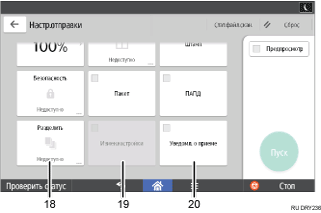
№ |
Иконка |
Описание |
|---|---|---|
18 |
|
Разделение многостраничного оригинала на части с определенным количеством страниц в каждой и последующая отправка документов. |
19 |
|
Чтобы изменить настройки сканирования для дополнительных оригиналов на [1 ст.ориг.], после сканирования одной стороны последней страницы пакета двусторонних оригиналов с помощью стекла экспонирования нажмите [Изменить настройки], а затем нажмите [1 ст.ориг.]. Эта функция доступна только в случае выбора параметров [Пакет] или [ПАПД]. |
20 |
|
Служит для уведомления отправителя о том, что получатель электронной почты открыл сообщение. |
![]()
После изменения настройки в функциях сканера на следующую на экране [Настр.отправки] появится клавиша для изменения способов отправки документов. После отправки документа в качестве URL-ссылки по электронной почте измените настройки с помощью отображенной клавиши.
На вкладке [Общие параметры] установите для параметра [Загрузить файл по URL-ссылке] значение [Вкл.]
На вкладке [Настр.отправки] установите для параметра [Метод отправки файла по эл.почте] значение [Настр.по пользов.]